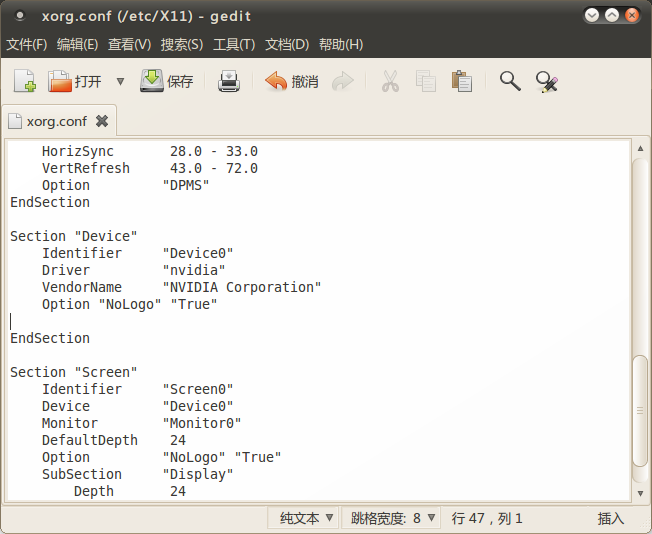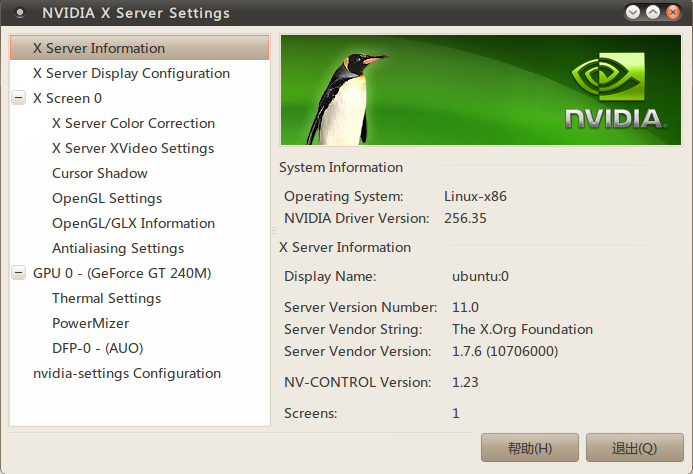今天才装了Nvidia的上一版驱动,这不,最新Nvidia的显卡驱动275.09.07又发布了。刚在订阅上看到wow ubuntu发布消息。
ok,先提供下载地址:
Linux:32位 64位
FreeBSD:32位 64位
Solaris:32位或64位
Ubuntu10.04,10.10,11.04用户安装方法:
sudo add-apt-repository ppa:ubuntu-x-swat/x-updates
sudo apt-get update && sudo apt-get install nvidia-current
手动安装方法可以参看奶牛的文章:Ubuntu下Nvidia显卡驱动最新驱动256.35下载地址及安装方法
更新内容有:
- 修正了一个Bug,在一次VT切换或挂起/恢复循环之后,该Bug在GNOME 3中会导致桌面花屏。
- 新增了对下列GPU的支持:
英伟达™ 精视™ (NVIDIA® GeForce®) GTX 560
英伟达™ 精视™ GT 545
英伟达™ 精视™ GTX 560M
英伟达™ 精视™ 410M
英伟达™ 精视™ 320M
英伟达™ 精视™ 315M
英伟达™ Quadro (NVIDIA Quadro®) 5010M
英伟达™ Quadro 3000M
英伟达™ Quadro 4000M - 修正了一个Bug,在利用X.Org X server 1.10或更新版本来启用桌面特效的情况下,当在KDE 4中更改窗口尺寸时,该Bug会导致死机和崩溃。
- 更改了X驱动程序,一旦禁用显示器,便请求硬件通知音频驱动程序。 这将让音频驱动程序能够对应用程序生成适当的插头拔出事件。
- 新增了对GL_EXT_x11_sync_object扩展程序的支持。 点此链接,查看OpenGL注册表中扩展程序的规格参数:http://www.opengl.org/registry/specs/EXT/x11_sync_object.txt,了解更多细节。
- 在使用较慢CPU的情况下,提升了KDE 4中窗口重调尺寸操作的性能。
- 新增了通过硬件按钮与英伟达™ (NVIDIA®) 3D Vision Pro配对的功能。 单击Hub上的按钮即可进入配对模式,一次只能与一副眼镜配对。 双击Hub上的同一个按钮即可进入配对模式,在该模式中一次可与多副眼镜配对。
- 为下列OpenGL扩展程序新增了非正式GLX协议支持 (即针对GLX间接渲染) :
GL_NV_framebuffer_multisample_coverage
GL_NV_texture_barrier - 为下列OpenGL扩展程序新增了GLX协议支持 (即针对GLX间接渲染) :
GL_NV_register_combiners2 - 修正了一个Bug,在联想ThinkPad W701笔记本上,该Bug可导致弹出窗口与外部DVI显示器黑屏。
- 修正了一个Bug,当旋转屏幕时,该Bug会导致OpenOffice.org中的菜单花屏。
- 提升了特定显存分配的性能。
- 修正了一个Bug,当Java被配置为使用FBO来进行渲染时,该Bug可导致Java2D小程序消失。
- 修正了一个Bug,当在某些Linux版本上保存X配置文件时,该Bug可导致nvidia-settings崩溃。 新增了"BaseMosaic"这一全新的X配置选项,该选项可用于在每颗GPU的所有可用显示器输出上透明地扩展单个X屏幕。 如需了解更多信息,敬请参见README文件中的"附件B. X配置选项" 。
支持的设备有:
GeForce 500 series:
GTX 590, GTX 580, GTX 570, GTX 560 Ti, GTX 560, GTX 550 Ti, GT 545, GT 530, GT 520
GeForce 500M series:
GTX 560M, GT 555M, GT 550M, GT 540M, GT 525M, GT 520M
GeForce 400 series:
GTX 480, GTX 470, GTX 465, GTX 460 SE, GTX 460, GTS 450, GT 440, GT 430, GT 420, 405
GeForce 400M series:
GTX 485M, GTX 480M, GTX 470M, GTX 460M, GT 445M, GT 435M, GT 425M, GT 420M, GT 415M, 410M
GeForce 300 series:
GT 340, GT 330, GT 320, 315, 310
GeForce 300M series:
GTS 360M, GTS 350M, GT 335M, GT 330M, GT 325M, GT 320M, 320M, 315M, 310M, 305M
GeForce 200 series:
GTX 295, GTX 285, GTX 280, GTX 275, GTX 260, GTS 250, GTS 240, GT 240, GT 230, GT 220, G210, 205
GeForce 200M series:
GTX 285M, GTX 280M, GTX 260M, GTS 260M, GTS 250M, GT 240M, GT 230M, GT 220M, G210M
GeForce 100 series:
GT 140, GT 130, GT 120, G 100
GeForce 100M series:
GTS 160M, GTS 150M, GT 130M, GT 120M, G 110M, G 105M, G 103M, G 102M
GeForce 9 series:
9800 GX2, 9800 GTX+, 9800 GTX/GTX+, 9800 GT, 9650 S, 9600 GT, 9600 GSO 512, 9600 GSO, 9600 GS, 9500 GT, 9500 GS, 9400 GT, 9400, 9300 SE, 9300 GS, 9300 GE, 9300 / nForce 730i, 9300, 9200, 9100
GeForce 9M series:
9800M GTX, 9800M GTS, 9800M GT, 9800M GS, 9700M GTS, 9700M GT, 9650M GT, 9650M GS, 9600M GT, 9600M GS, 9500M GS, 9500M G, 9400M G, 9400M, 9300M GS, 9300M G, 9200M GS, 9100M G
GeForce 8 series:
8800 Ultra, 8800 GTX, 8800 GTS 512, 8800 GTS, 8800 GT, 8800 GS, 8600 GTS, 8600 GS, 8500 GT, 8400 SE, 8400 GS, 8400, 8300 GS, 8300, 8200, 8100 / nForce 720a
GeForce 8M series:
8800M GTX, 8800M GTS, 8700M GT, 8600M GT, 8600M GS, 8400M GT, 8400M GS, 8400M G, 8200M G
GeForce 7 series:
7950 GX2, 7950 GT, 7900 GTX, 7900 GT/GTO, 7900 GS, 7800 SLI, 7800 GTX, 7800 GT, 7800 GS, 7650 GS, 7600 LE, 7600 GT, 7600 GS, 7500 LE, 7350 LE, 7300 SE / 7200 GS, 7300 LE, 7300 GT, 7300 GS, 7150M /NVIDIA nForce 630M, 7150 / NVIDIA nForce 630i, 7100 GS, 7100 / NVIDIA nForce 630i, 7050 PV / NVIDIA nForce 630a, 7050 / NVIDIA nForce 630i, 7050 / nForce 620i, 7025 / NVIDIA nForce 630a, 7000M /NVIDIA nForce 610M
GeForce Go 7 series:
Go 7950 GTX, Go 7900 GS, Go 7800 GTX, Go 7800, Go 7700, Go 7600 GT, Go 7600, Go 7400, Go 7300, Go 7200
GeForce 6 series:
6800 XT, 6800 XE, 6800 Ultra, 6800 LE, 6800 GT, 6800 GS, 6800, 6700 XL, 6610 XL, 6600 VE, 6600 LE, 6600 GT, 6600, 6500, 6250, 6200 TurboCache, 6200SE TurboCache, 6200 LE, 6200 A-LE, 6200, 6150SE nForce 430, 6150 LE, 6150, 6100 nForce 420, 6100 nForce 405, 6100 nForce 400, 6100
NVS Series:
NVS 300
Quadro series:
6000, 600, 5000, 4000, 400, 2000D, 2000
Quadro FX series:
FX Go1400, FX 5800, FX 580, FX 570, FX 5600, FX 560, FX 5500, FX 550, FX 540, FX 4800, FX 4700 X2, FX 4600, FX 4500 X2, FX 4500, FX 4000, FX 380 LP, FX 3800, FX 380, FX 370 Low Profile, FX 3700, FX 370, FX 3500, FX 350, FX 3450/4000 SDI, FX 3400/4400, FX 1800, FX 1700, FX 1500, FX 1400, CX
Quadro Notebook series:
5010M, 5000M, 4000M, 3000M, 2000M, 1000M
Quadro FX Notebook series:
FX 880M, FX 770M, FX 570M, FX 560M, FX 540M, FX 380M, FX 3800M, FX 370M, FX 3700M, FX 360M, FX 3600M, FX 350M, FX 2800M, FX 2700M, FX 2500M, FX 1800M, FX 1700M, FX 1600M, FX 1500M
Quadro NVS series:
NVS 450, NVS 440, NVS 420, NVS 295, NVS 290, NVS 285, NVS 210S / 6150LE
Quadro NVS Notebook series:
NVS 510M, NVS 4200M, NVS 320M, NVS 160M, NVS 150M, NVS 140M, NVS 135M, NVS 130M, NVS 120M, NVS 110M
Quadro Plex series:
Model IV, Model II, D Series, 7000
Quadro G-Sync series:
G-Sync II
Quadro SDI series:
Quadro SDI
ION series:
ION LE, ION
C-Class Processors:
Tesla C870, Tesla C2070, Tesla C2050, Tesla C1060, T10 Processor
M-Class Processors:
Tesla M2070-Q, Tesla M2070, Tesla M2050, Tesla M1060